Enostaven in hiter vodnik za root dostop do Androida

Po rootanju telefona Android imate poln dostop do sistema in lahko zaženete številne vrste aplikacij, ki zahtevajo root dostop.
Neznana koda napake med namestitvijo aplikacije: “-505”
ali
»Aplikacije« ni bilo mogoče prenesti zaradi napake. (927)
Ali naletite na ta sporočila o napakah vedno znova? Nisi samo ti. Mnogi drugi uporabniki se soočajo z enako težavo. Vendar se ta sporočila o napakah ne pojavljajo na vseh različicah Androida, ampak samo na Lollipop in Marshmallow. Torej, da, če še niste posodobili svojega Androida, je skrajni čas, da to storite. Posodobitev različice Androida bo ena zanesljiva rešitev, da se znebite sporočila o napaki 505. Če uporabljate Android različice 6, boste morda morali počakati, da se posodobitev Android N uvede za vašo napravo.
Kljub temu nekatere naprave ne podpirajo posodobitev, zato se uporabniki pogosto soočajo s takšnimi težavami. Kljub temu so Android odprte naprave. Podpirajo različne metode za reševanje kakršne koli težave. Napaki 505 in 927 je mogoče odpraviti tudi brez posodobitve različice Androida. Poglejmo, zakaj pride do te napake in kako odpraviti napako Google Play 505 in 927.
Glejte tudi: 6 najboljših aplikacij za pospeševanje iger za igralce Android
Zakaj pride do te napake?
Te napake so vidne v različicah Android Lollipop in Marshmallow. Te se pogosto pojavijo, ko uporabniki poskušajo posodobiti ali namestiti aplikacijo iz Trgovine Play. Vendar se ne pojavijo v vsaki posodobitvi ali namestitvi, ampak običajno z aplikacijami, ki temeljijo na Air. Verjetno je, da Android 5. ne podpira takšnih aplikacij. Nekatere od teh aplikacij so WatchESPN, Snagfilms, Politifact itd. Razen teh, če poskušate namestiti zastarelo različico aplikacije, se lahko pojavijo te napake ali celo zaradi konflikta predpomnilnika ali zrušitve podatkov v aplikaciji ali zaradi vašega Googla. račun ni pravilno sinhroniziran.
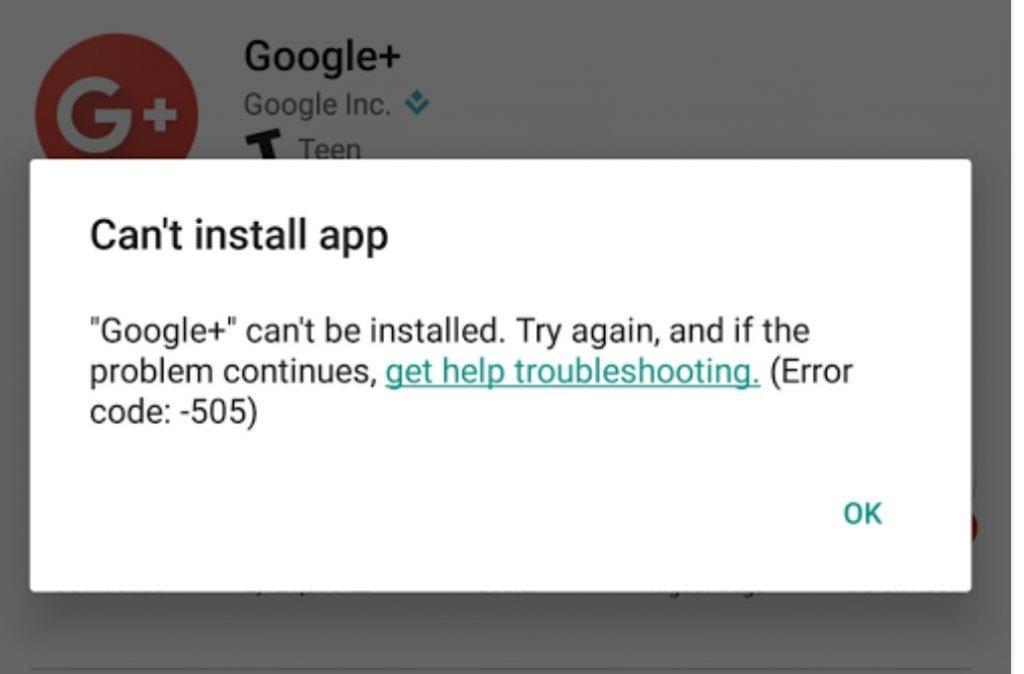
Kako popraviti napako Google Play 505 in 927?
Ker se te napake pojavijo med nameščanjem ali posodabljanjem katere koli aplikacije, jih poskusite posodobiti in namestiti pozneje. Če to ne deluje, upoštevajte te metode, da odpravite napake Google Play 505 in 927.
1. način za odpravljanje napake Google Play 505 in 927: znova zaženite napravo
Začnete lahko s ponovnim zagonom naprave. To vam lahko pomaga, da se znebite napak 505 in 927. Če ne, nadaljujte z naslednjo metodo.
Glejte tudi: Kako odmrzniti pametni telefon Android
2. način za odpravljanje napake Google Play 505 in 927: Počistite podatke in predpomnilnik Google Play
Te napake so se morda pojavile zaradi konflikta predpomnilnika ali zrušitve podatkov. Če je temu tako, lahko očistite predpomnilnik in podatke trgovine Google Play, Google Service Framework in Download Manager. Sledite tem korakom, da to storite.
3. način za odpravo napake Google Play 505 in 927: znova konfigurirajte svoj Google Račun
Ker smo omenili, da je sinhronizacija računa lahko tudi ena od težav, ki povzročajo napako 505, jo morate popraviti. Če vam zgoraj omenjeni dve metodi nista uspeli, sledite tej.
Glejte tudi: 10 trikov za Android, ki jih verjetno ne poznate
Druga možnost je
4. način za odpravljanje napake Google Play 505 in 927: ponastavite napravo na tovarniške nastavitve
Ko preizkusite vse te možnosti, če se sporočila o napakah še vedno pojavljajo, nadaljujte s ponastavitvijo naprave. Sledite tem korakom, da ponastavite telefon Android na tovarniške nastavitve.
Vaš Android bo zdaj ponastavljen. Ta metoda bo odstranila vse podatke in aplikacije, ki jih imate v napravi. Za zaščito svojih podatkov lahko naredite varnostno kopijo, preden karkoli izbrišete.
Napravo lahko varnostno kopirate z aplikacijo Right Backup , ki vam pomaga pri varnem in varnem varnostnem kopiranju podatkov v shrambi v oblaku. Aplikacija je čudovita, priročna in varna za vas!
Po rootanju telefona Android imate poln dostop do sistema in lahko zaženete številne vrste aplikacij, ki zahtevajo root dostop.
Gumbi na vašem telefonu Android niso namenjeni le prilagajanju glasnosti ali prebujanju zaslona. Z nekaj preprostimi nastavitvami lahko postanejo bližnjice za hitro fotografiranje, preskakovanje skladb, zagon aplikacij ali celo aktiviranje funkcij za nujne primere.
Če ste prenosnik pozabili v službi in morate šefu poslati nujno poročilo, kaj storiti? Uporabite pametni telefon. Še bolj sofisticirano pa je, da telefon spremenite v računalnik za lažje opravljanje več nalog hkrati.
Android 16 ima pripomočke za zaklenjen zaslon, s katerimi lahko po želji spremenite zaklenjen zaslon, zaradi česar je zaklenjen zaslon veliko bolj uporaben.
Način slike v sliki v sistemu Android vam bo pomagal skrčiti videoposnetek in si ga ogledati v načinu slike v sliki, pri čemer boste videoposnetek gledali v drugem vmesniku, da boste lahko počeli druge stvari.
Urejanje videoposnetkov v sistemu Android bo postalo enostavno zahvaljujoč najboljšim aplikacijam in programski opremi za urejanje videoposnetkov, ki jih navajamo v tem članku. Poskrbite, da boste imeli čudovite, čarobne in elegantne fotografije, ki jih boste lahko delili s prijatelji na Facebooku ali Instagramu.
Android Debug Bridge (ADB) je zmogljivo in vsestransko orodje, ki vam omogoča številne stvari, kot so iskanje dnevnikov, namestitev in odstranitev aplikacij, prenos datotek, root in flash ROM-e po meri ter ustvarjanje varnostnih kopij naprav.
Z aplikacijami s samodejnim klikom. Med igranjem iger, uporabo aplikacij ali opravil, ki so na voljo v napravi, vam ne bo treba storiti veliko.
Čeprav ni čarobne rešitve, lahko majhne spremembe v načinu polnjenja, uporabe in shranjevanja naprave močno vplivajo na upočasnitev obrabe baterije.
Telefon, ki ga mnogi trenutno obožujejo, je OnePlus 13, saj poleg vrhunske strojne opreme premore tudi funkcijo, ki obstaja že desetletja: infrardeči senzor (IR Blaster).







